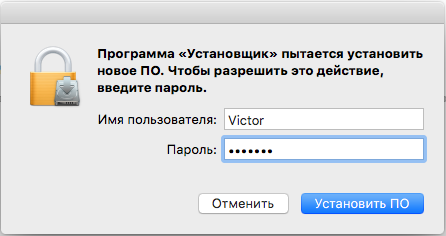При использовании техники от компании Apple, пользователь получает доступ ко всем сервисам фирмы. Не все пользователи знают как зайти в App Store.
Содержание
Что такое App Store?
Магазин приложений App Store — это специальный сервис, который создан компанией Apple для того, чтобы предоставить пользователям возможность покупать и скачивать приложения.
О сервисе App Store
На компьютерах с операционной системой Mac OS, установка возможна и с интернета. Для этого нужно включить в настройках специальную функцию, которая разрешает скачивать программы из неизвестных источников.
Но на мобильных телефонах, планшетах, и iPod Touch скачать программы можно только из магазина App Store. Дело в том, что операционная система iOS является полностью закрытой, потому пользователь не может вносить туда свои изменения. Это требуется для того, чтобы не допустить попадания вирусов в систему, а также обезопасить потребителя от возникновения различных проблем. К примеру, если пользователь неправильно изменит системные файлы, которые влияют за работу графических интерфейсов, то на экране может появится куча артефактов.
Именно для избежание таких проблем, в iOS нельзя изменять системные приложения, и скачивать программы из сторонних источников.
Стоит отметить, что есть специальные взломы, которые называют джейлбрейками. Они нужны для того, чтобы устанавливать платные программы абсолютно бесплатно. Но они могут привести к удалённой блокировке телефона компанией Apple, потому таким не стоит заниматься.
Как войти в App Store?
Для того чтобы войти в этот магазин приложений на телефоне, вам не потребуется делать никаких манипуляций. Он изначально установлен в виде программы. Но важно знать, что можно сделать некоторые настройки с App Store. Самой главной особенностью является возможность разрешить скачивание приложений при использовании мобильного интернета. Чтобы это сделать, нужно зайти в настройки и нажать на «iTunes и App Store». В этой вкладке можно производить настройку, а также включить скачивание при помощи мобильного интернета.
Чтобы войти в App Store на компьютере Mac, нужно открыть предустановленную программу iTunes:
- Как правило, данная программа изначально установлена, и является системным приложением.
- После этого нажмите на кнопку «учетные записи», и войдите в свой Apple ID. Это нужно для того, чтобы использовать Apple Music, App Store, добавить книгу в iBook, и другое.
- Когда это сделано, в приложении iTunes вы сможете найти доступ к сервису App Store. С него можно устанавливать любые игры и приложения на компьютер.
Кстати, существует проблема пользователей – лишние расходы, поэтому мы рассказываем как вернуть в App Store деньги за покупки.
«Я не могу войти в свой Apple ID на телефоне. Причем я знаю и пароль и почту. Как исправить проблему?»
Такой вопрос прислал мне читатель блога. Проблема возникает крайне редко и легко решается. Вообще, iPhone можно использовать и без привязки к Apple ID или под чужим ником (до первого обновления системы), но вы сразу лишаетесь множества фирменных сервисов от Apple, и телефон можно будет использовать только в развлекательных целях для просмотра фильмов или музыки.
Вот несколько причин, почему не получается войти под своим Apple ID на iPhone:
- Пароль или Apple ID набран неверно.
- Устройство не может подключиться к серверам Apple iCloud, где хранится вся информация о пользователях.
- Проблемы с настройками учетной записи в приложениях «Сообщения» или FaceTime.
- Настройки даты и времени сбиты и не синхронизированы.
- Сервера Apple в дауне (временно недоступны) по независящим от вас причинам.
Решение проблемы
Шаг 1. Проверьте доступность серверов Apple. Например, откройте сайты iCloud, Apple TV, AppStore через браузер. Если сервер не доступен, подождите час-два и попробуйте снова. Как правило, отключение серверов Apple не длится долго, т.к. затрагивает миллионы пользователей по всему миру. Если все в порядке,переходим к следующему шагу.
Шаг 2. Проверьте работу сети Wi-Fi. Возможно, потребуется отсоединиться от wi-fi, забыть сеть, снова найти ее и заново подключиться.
Шаг 3. Отключите приложение Сообщения и FaceTime в телефоне. Перейдите в Настройки — Сообщения. Их настройки могут влиять на работу устройства.
Шаг 4. Установите правильные дату и время. Для автоматической настройки перейдите в Настройки — Основные — Дата и время. Активируйте опцию «Автоматически».
Шаг 5. Выполните принудительную перезагрузку устройства. Как это сделать, читайте .
Шаг 6. Выйдите из Apple ID и снова зайдите. Перейдите в Настройки — ваше имя — Выйти. Введите пароль от Apple ID и нажмите «Выключить».
Шаг 7. Сброс настроек. Перед сбросом создайте резервную копию. Для сброса настроек перейдите в Настройки — Основные — Сброс — Сбросить все настройки.
Шаг 8. Сбросить пароль от Apple ID. Если сложности со вводом пароля, попробуйте его сбросить для своей учетной записи и используйте новый пароль для входа.
Перейдите на сайт Apple по сбросу пароля, введите свой Apple ID и далее следуйте инструкциям на сайте.